「我的ABC软件工具箱」可以删除 Word 中的指定内容,如 Word 中常见的页眉页脚、Word 中所有的图片、Word 中的超链接等内容,可以支持对一批文件进行批量的处理,完全傻瓜式操作,流程简单,处理高效!
大家可能经常会碰到在网上下载了一些文档,里面会包含很多超链接、图片等内容,或者有的文档还有页眉页脚信息!比如下面这个文档:
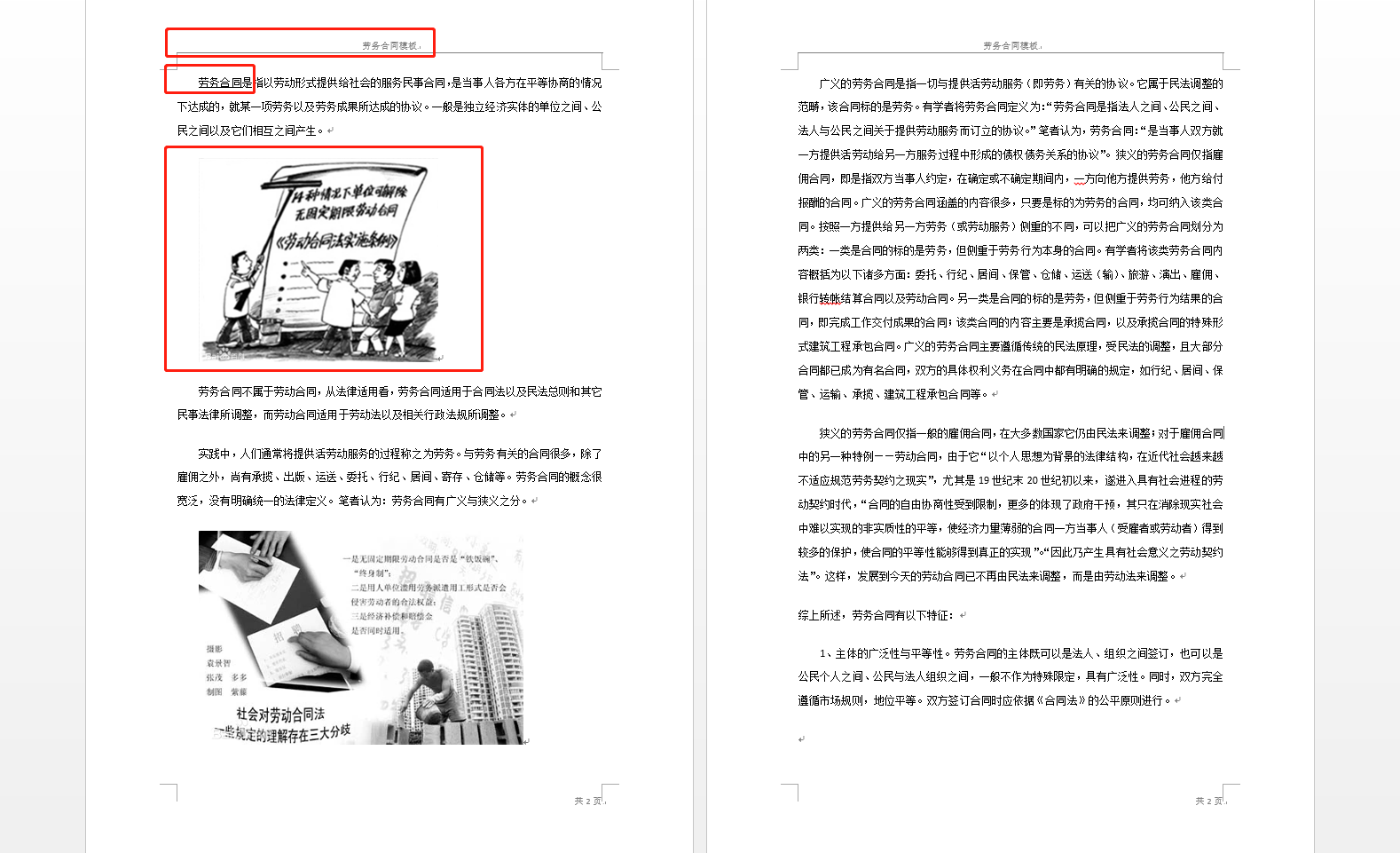
这些内容可能并不是我们想要的,那怎么批量删除这些内容呢?今天我们就给大家介绍下使用办公软件「我的ABC软件工具箱」来批量删除 Word 页眉页脚、批量删除 Word 图片、批量删除 Word 超链接。
打开「我的ABC软件工具箱」,左侧面板选择【文件内容】,右侧就能看到【删除 Word 中的指定内容】的按钮!
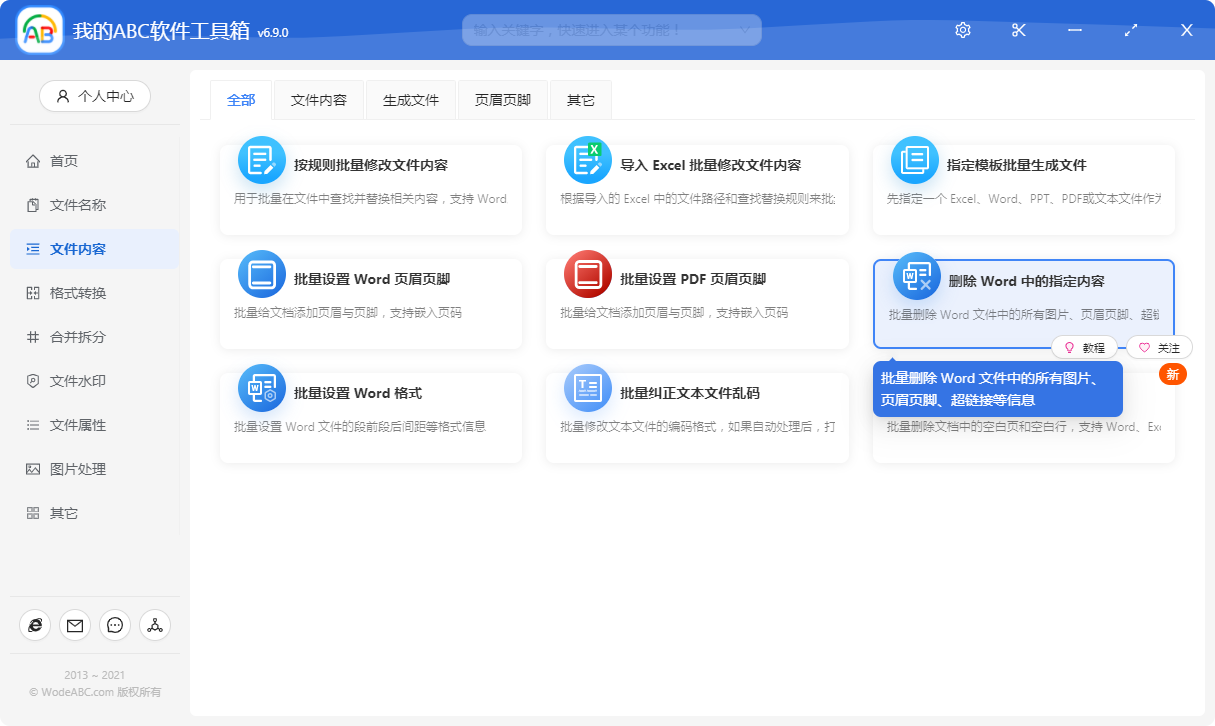
点击菜单按钮,会进入到选择文件的页面。
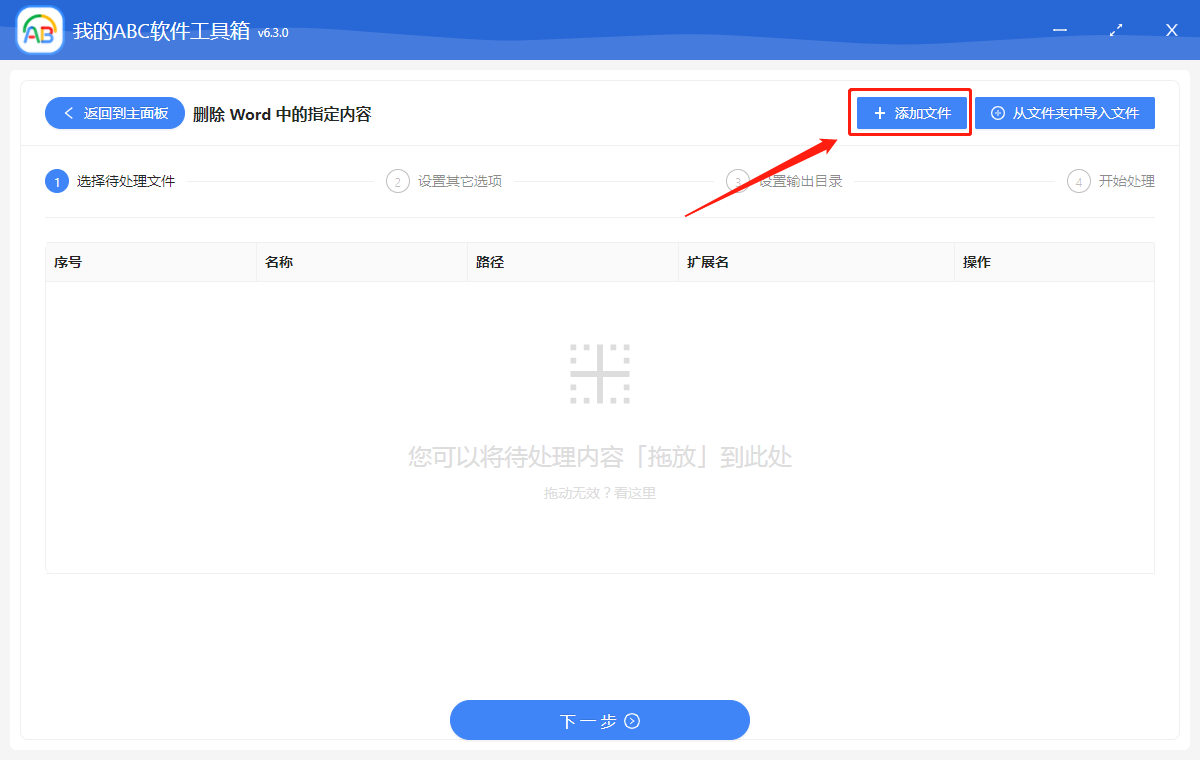
在这个页面我们可以单击添加文件按钮,选择需要删除指定内容的 Word 文件!
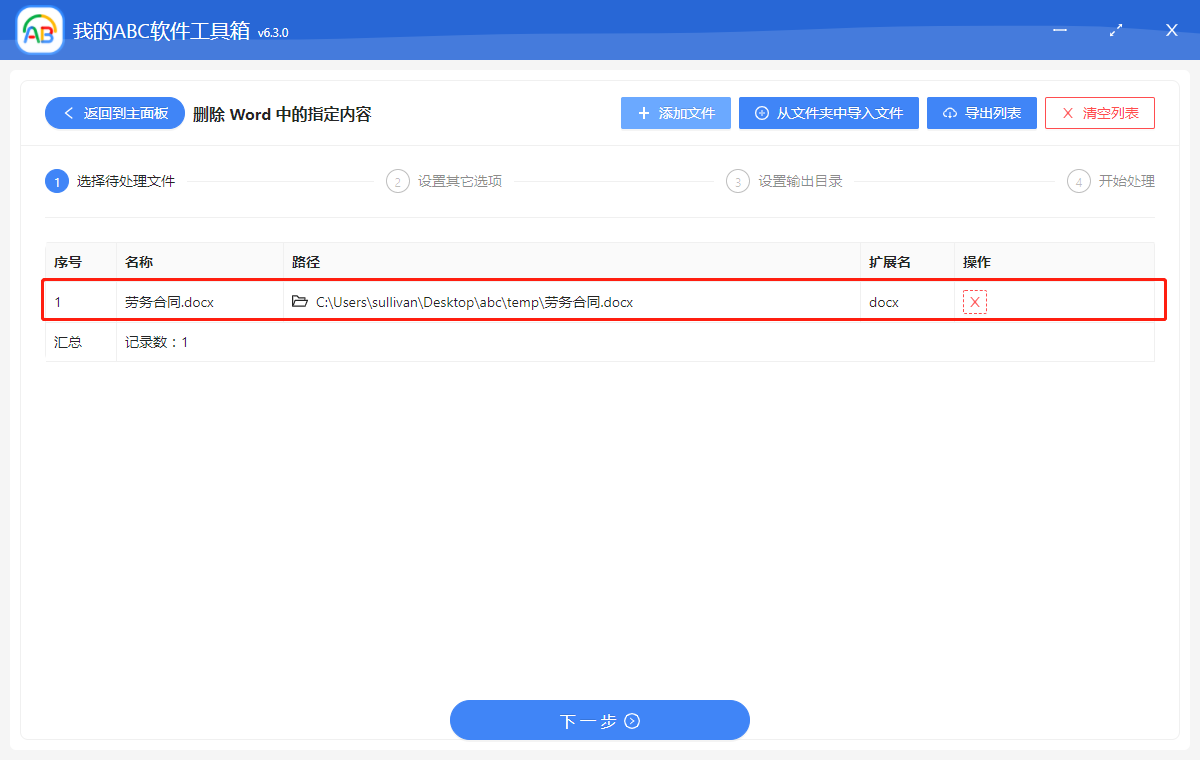
我们选择刚刚的那个文件。注意哦,这里是可以选择多个文件一起操作的,选择好后就可以点击下一步进入到设置选项的页面。
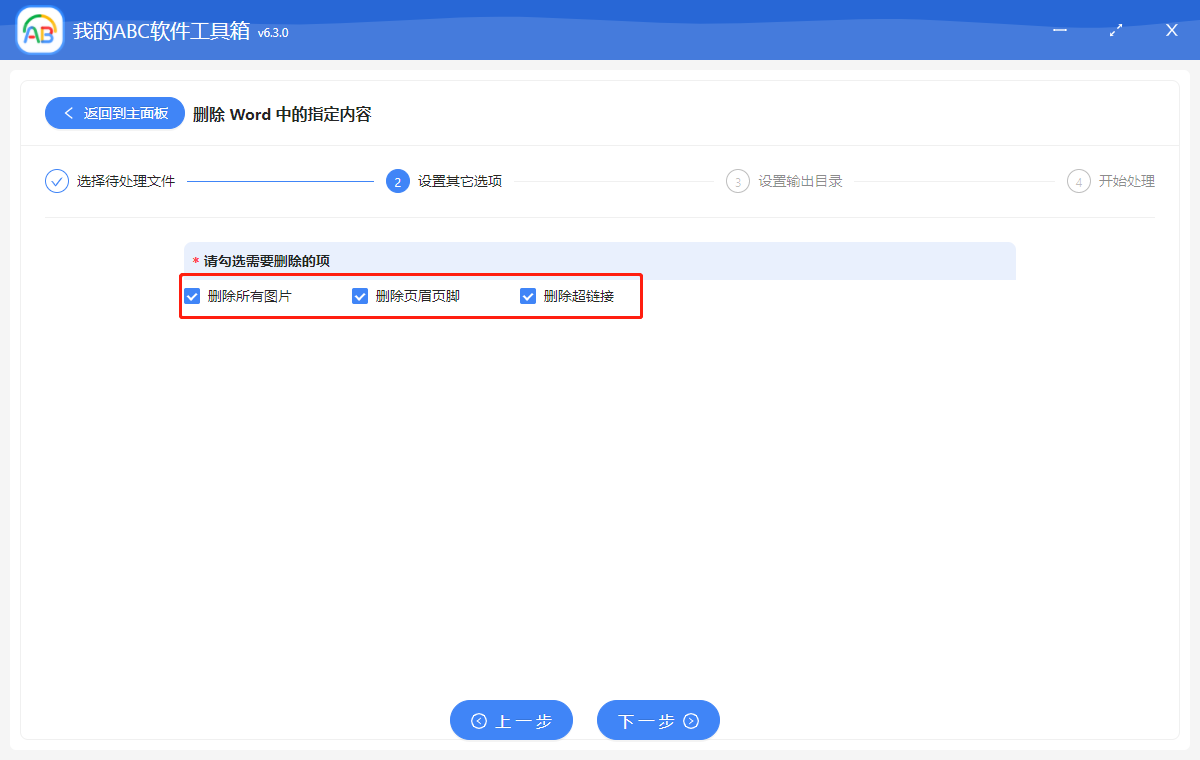
这个页面我们就可以选择需要删除的项了,可以选择的项有【删除所有图片】、【删除页眉页脚】、【删除超链接】,可以选择一项或者多项。确认无误后我们就可以点击下一步,进入到设置输出目录的页面。
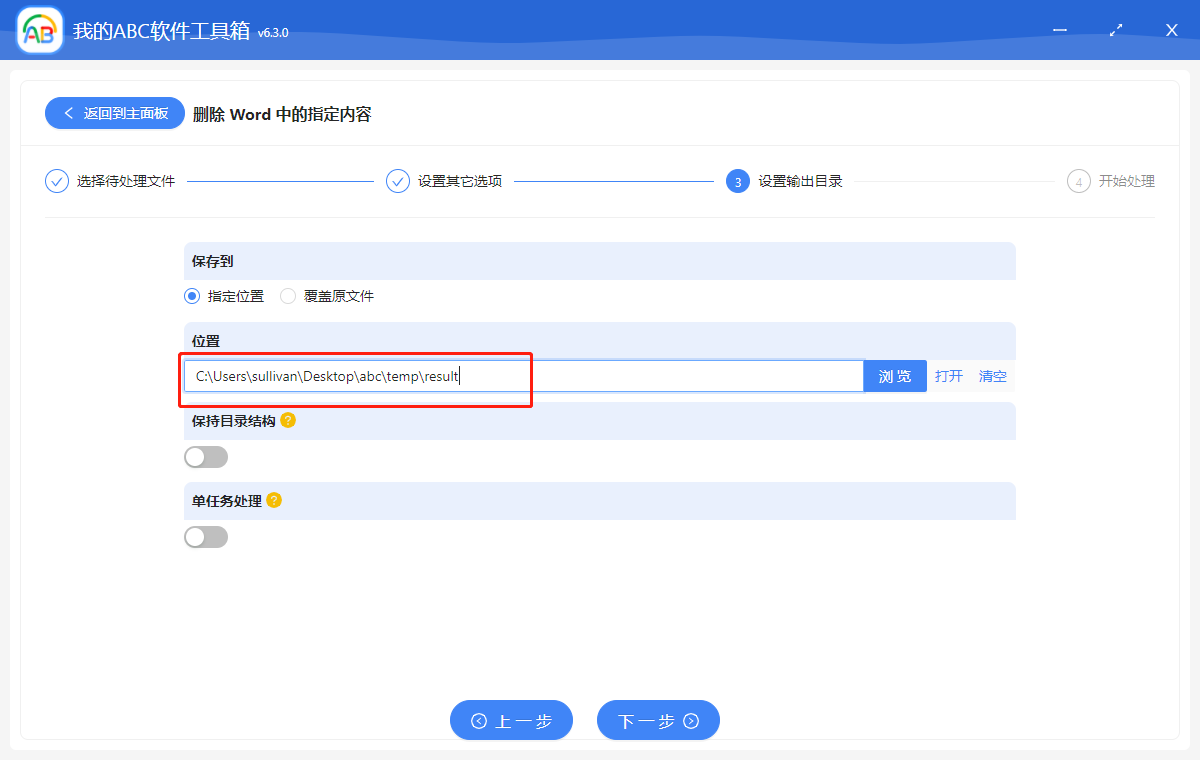
在这个页面,我们可以设置文件存储的位置。设置好并确认无误后,继续点击下一步,「我的ABC软件工具箱」就开始删除 Word 中所有图片、删除 Word 页眉页脚、删除 Word 超链接的操作了。
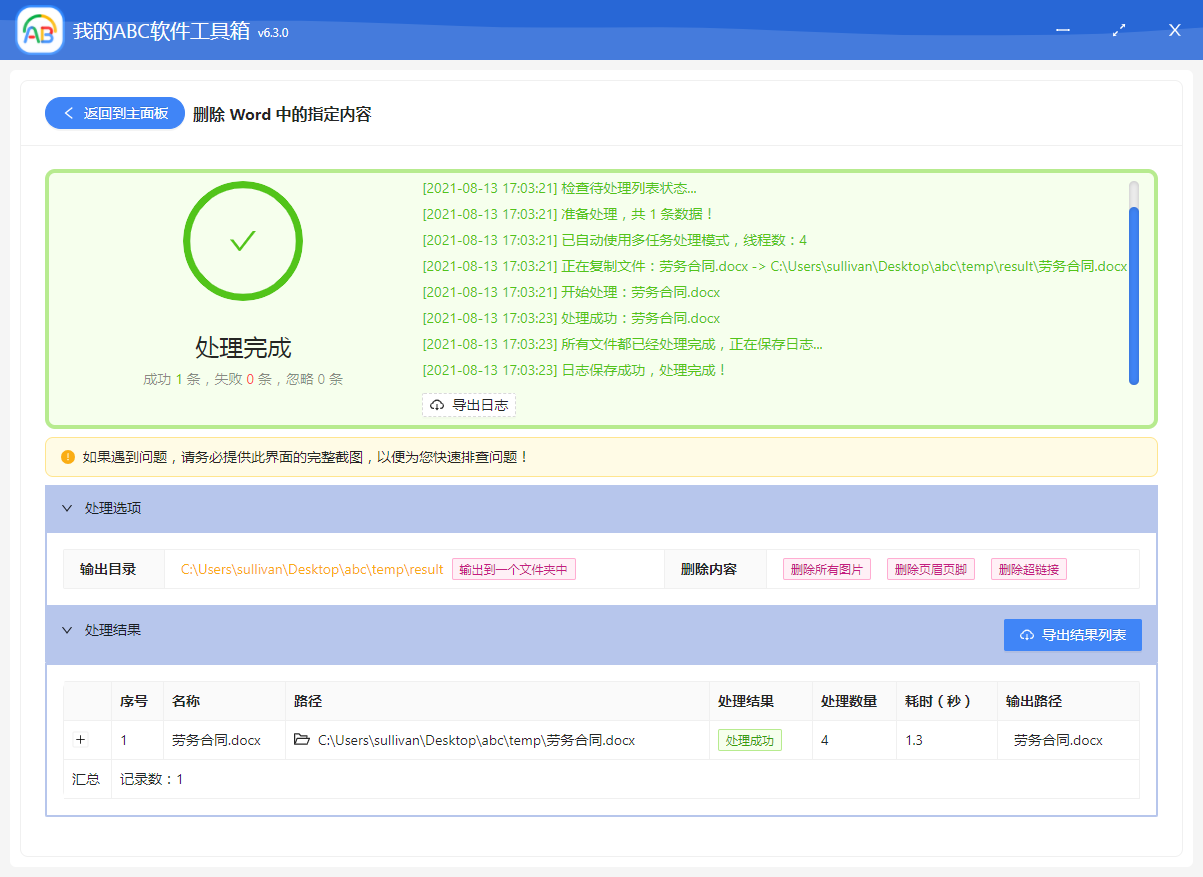
一会儿的功夫,给删除 Word 指定内容的处理就完成了,我们打开文件看看看看效果吧!
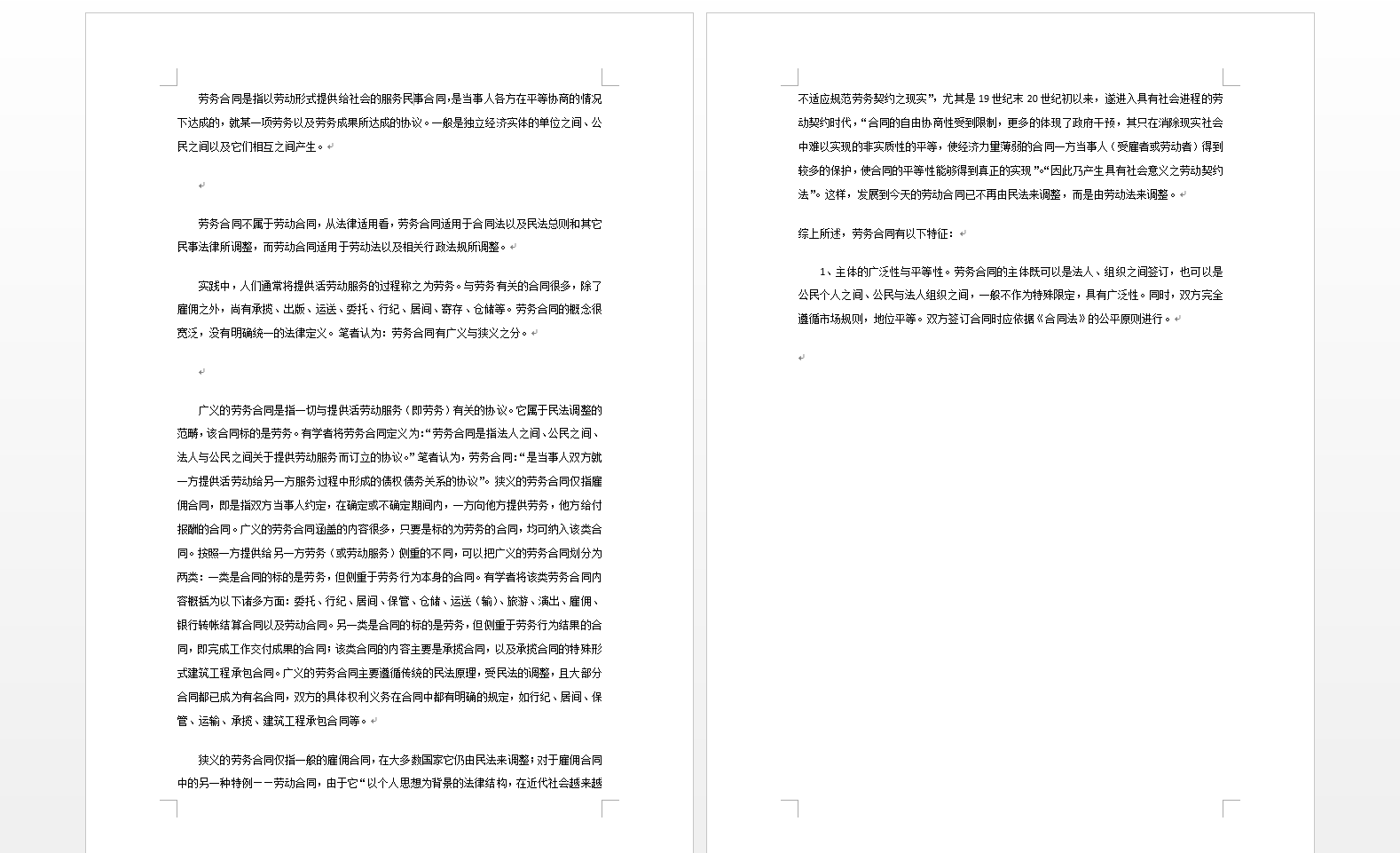
这样, Word 中的页眉页脚、所有图片、超链接就统统被清理掉啦!需要注意的是,这里的删除超链接是指删掉超链接的地址,而超链接的的文本内容是不会被删掉的。赶快去下载「我的ABC软件工具箱」体验一下并推荐给你身边需要的小伙伴吧!